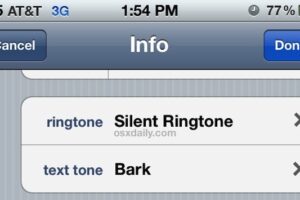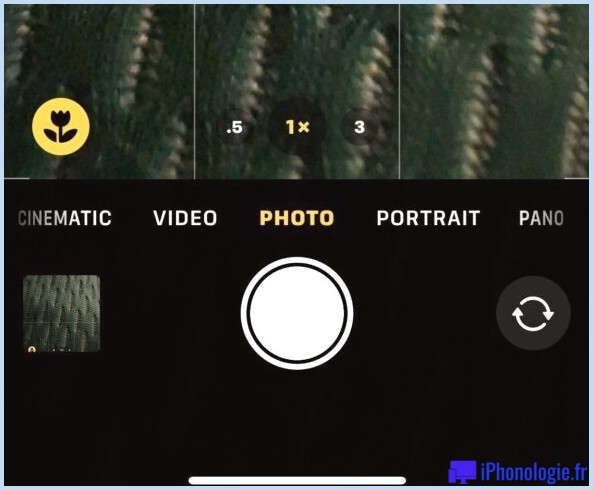Comment désactiver complètement Siri sur l'iPhone et l'iPad
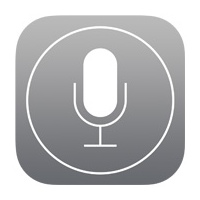 L'assistant vocal Siri possède de nombreuses commandes et fonctionnalités réellement utiles et un grand sens de l'humour, mais certains utilisateurs peuvent souhaiter désactiver Siri sur leur iPhone, iPad ou iPod touch pour une raison quelconque.
L'assistant vocal Siri possède de nombreuses commandes et fonctionnalités réellement utiles et un grand sens de l'humour, mais certains utilisateurs peuvent souhaiter désactiver Siri sur leur iPhone, iPad ou iPod touch pour une raison quelconque.
Bien sûr, en désactivant Siri, vous ne pourrez pas accéder à l'assistant personnel depuis n'importe quel endroit d'iOS, et vous perdrez toutes les fonctionnalités correspondantes sur l'iPhone ou l'iPad lui-même, mais aussi avec toute Apple Watch couplée.
Comment éteindre Siri sur l'iPhone ou l'iPad
La désactivation de Siri est la même pour tous les appareils, bien qu'elle varie très légèrement selon la version d'iOS ou d'iPadOS. Dans les versions modernes des logiciels, voici comment désactiver Siri :
- Ouvrez l'application Settings dans iOS
- Aller à "Siri & Search"
- Basculer les interrupteurs pour "Listen for Hey Siri" en position OFF
- Mettre l'interrupteur "Press Side Button for Siri" en position OFF
- Confirmez la désactivation de Siri en tapant sur "Eteindre Siri"
Vous pouvez également désactiver d'autres fonctions de Siri ailleurs dans cet écran de paramètres, comme les suggestions.
Comment désactiver Siri sur les versions antérieures d'iOS
Dans certaines versions antérieures d'iOS, la désactivation de Siri est légèrement différente :
- Ouvrez l'application Paramètres, puis appuyez sur "Général"
- Tapez sur "Siri" et, en haut de l'écran, mettez l'interrupteur situé à côté de "Siri" en position OFF
- Confirmez que vous souhaitez désactiver complètement Siri en tapant sur "Eteindre Siri"
- Sortir des paramètres comme d'habitude
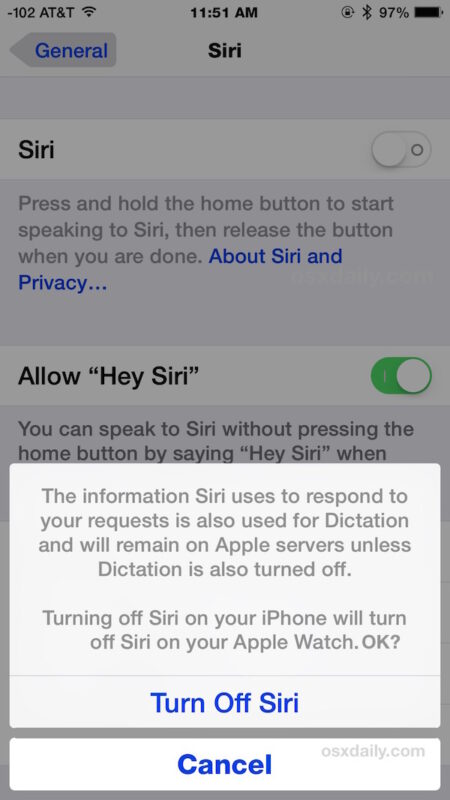
Notez qu'en désactivant Siri, vous obtiendrez un message indiquant que certaines données de Dictation continueront d'exister sur les serveurs Apple à moins que vous ne désactiviez également Dictation. En effet, l'iPhone traite une grande partie de la reconnaissance vocale sur les serveurs Apple distants pour une meilleure reconnaissance et compréhension de votre voix. C'est à vous de décider si vous voulez désactiver Dictation et Siri, mais Dictation est la fonction qui vous permet de parler à votre iPhone et de convertir la voix en texte, ce qui est également très utile.
Si vous craignez une utilisation accidentelle ou involontaire, pensez à empêcher l'accès à Siri depuis l'écran de verrouillage comme autre solution, et si vous trouvez que Siri parle à l'improviste, pensez plutôt à désactiver la fonction d'activation vocale "Hey Siri". Ces options permettent de continuer à appeler Siri quand on le souhaite et quand on le fait intentionnellement, mais sans désactiver complètement l'assistant vocal pratique.
Comme d'habitude avec les réglages d'iOS, vous pouvez toujours inverser les choses et aller réactiver Siri en retournant aux options Siri et en remettant l'interrupteur en position ON.

Compte tenu de l'utilité de Siri, il est probablement préférable de le laisser activé pour la plupart des utilisateurs, bien qu'il y ait certainement des situations où il est logique de le désactiver, en particulier pour les appareils iOS à usage public, les iPads pour enfants, ou si la fonction est continuellement invoquée lorsqu'elle n'est pas souhaitée. En fin de compte, c'est à vous de décider, mais nous vous recommandons de laisser le petit agent artificiellement intelligent activé et d'apprendre à utiliser les nombreuses fonctionnalités de Siri, c'est très utile !